我该如何使用新测验 (New Quizzes) 创建评估?
您可以使用测验 (Quizzes) 页面的新测验 (New Quizzes) 创建评估。您可以在每项评估中创建各种类型的内容。
注意:新测验 (New Quizzes) 是可选 LTI 工具。如果您无法使用此工具,请与您的 LMS 管理员联系。
打开测验
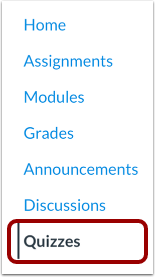
在课程导航,点击测验 (Quizzes) 链接。
添加评估

点击添加测验 (Add Quiz) 按钮。
创建新测验 (New Quiz) 评估
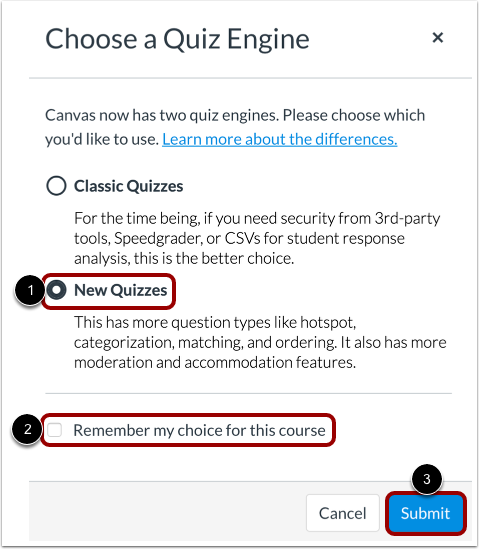
在选择测验引擎 (Choose a Quiz Engine) 屏幕中,选择新测验 (New Quizzes) 选项 [1]。要保存您对本课程的测验引擎选择,请勾选记住我对本课程的选择 (Remember my choice for this course) 复选框 [2]。
然后点击提交 (Submit) 按钮 [3]。
注意:您可以随时从测验选项 (Quiz Options) 菜单重置您的测验引擎选择。
编辑评估详情
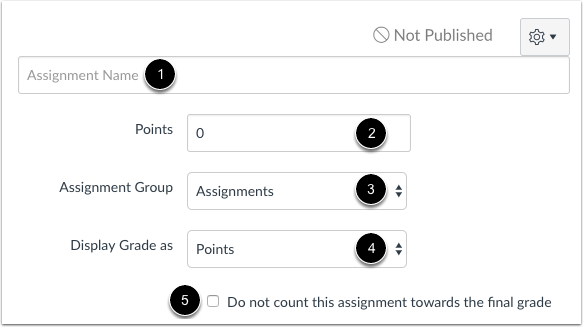
在评估名称 (Assignment Name) 栏 [1] 中输入您的评估名称。要输入评估详情,请输入可能的总分数 [2]、选择作业组 [3],并选择分数对学生的显示方式 [4]。
要将此评估从最终评分计算中移除,请点击不要将此作业计入最终评分 (Do not count this assignment towards the final grade) 复选框 [5]。
作业详情页面上可设置的分数是评估可能获得的总分数。每个问题设置的分数决定正确答案的得分。正确答案的得分将合计并除以测验的问题总分之和。然后,该百分比基于作业详情页面上设置的总分计算最终分数。例如,如果您把作业详情页面上的总分设置为 50 分并创建包含 10 个问题的评估,每个问题的分值是 1 分,则测验的总分为 10 分,但评分时的分值为 50 分。如果学生正确地回答了 9 道问题,他们的测验分数是 90% (9/10)。但是,他们在评分册 (Gradebook) 上的最终分数将是 45/50 (90%)。
作业评估
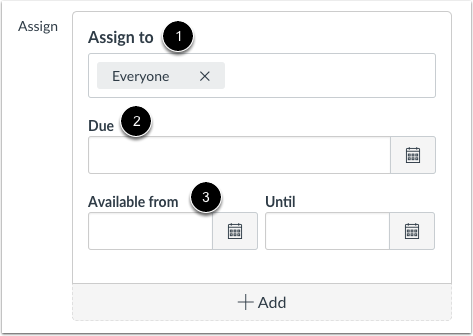
在分配至 (Assign To) 栏 [1] 内,选择须参加评估的人员。您可以把评估分配给单个学生或班次。
在截止日期 (Due) 栏 [2] 中,选择评估截止日期。
在起始日期 (Available from) 栏和截止日期 (Until) 栏 [3] 中,选择评估的可用日期。
注意:如果您在课程中设置了班次置换日期,您可能需要选择课程班次,并设置处于班次置换日期范围内的截止日期和可用日期。
保存评估
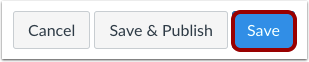
要保存您的评估详情,请点击保存 (Save) 按钮。
创建评估
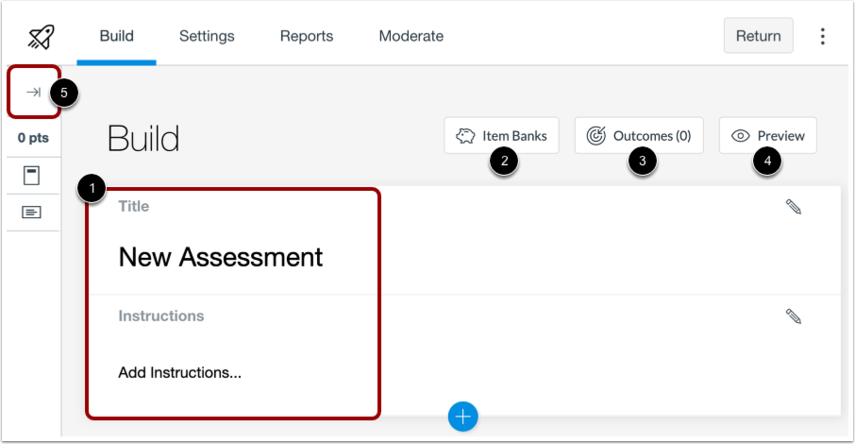
在构建 (Build) 页面中,您可以编辑评估[1]的标题和描述 [1]、查看您的题库 [2]、把评估与结果对齐 [3]、从学生视图预览评估 [4],以及浏览评估 [5]。
您可以使用富内容编辑器 (Rich Content Editor) 把内容格式化并添加到您的评估说明中。
添加内容
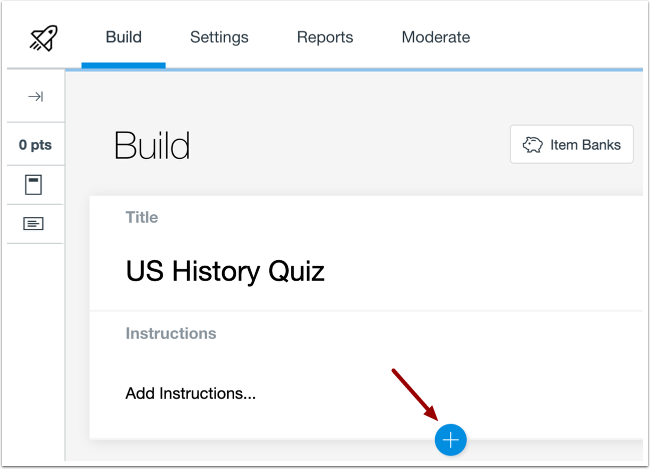
要给您的评估添加内容,请点击添加 (Add) 按钮。
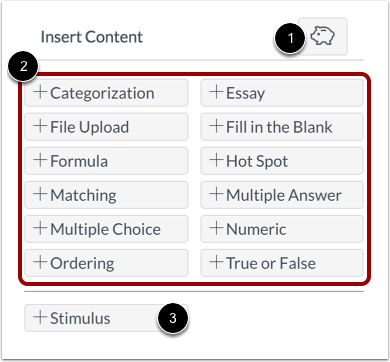
要插入题库中的内容,请点击题库 (Item Bank) 按钮 [1]。要创建新问题,请点击问题类型按钮 [2] 或添加阅读理解内容 [3]。
下列问题类型可以在新测验 (New Quizzes) 中找到:
- 分类
- 问答
- 文件上传
- 填空题
- 公式
- 热点
- 匹配
- 多项答案
- 多项选择
- 数字
- 排序
- 正误选择
编辑问题
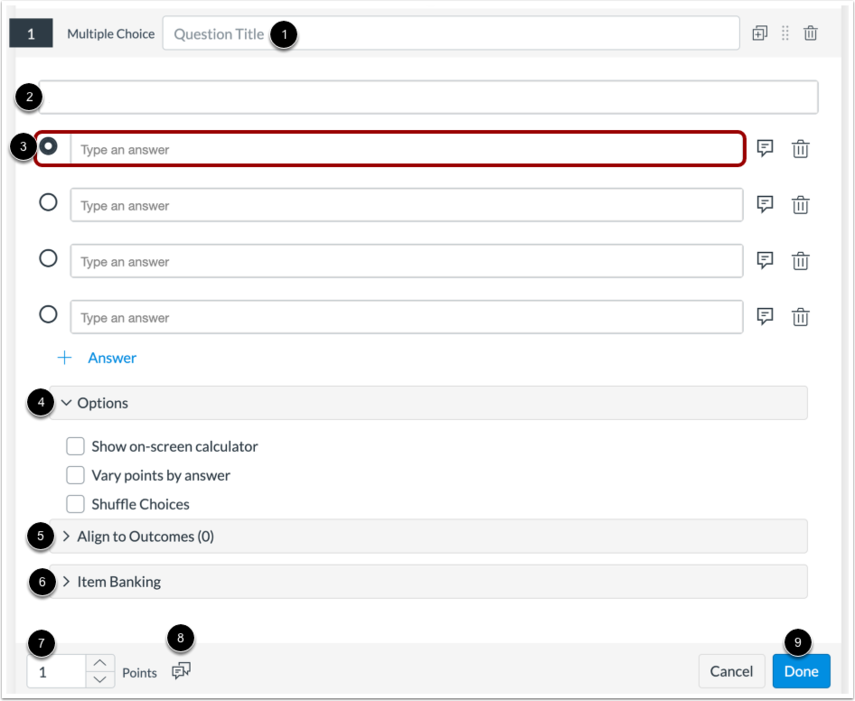
对于每个问题,您可以输入问题标题 [1]、问题题干 [2] 和答案 [3]。您也可以选择特定于问题的选项 [4]、把问题与结果对齐 [5],以及把问题添加到题库 [6]。
在分数 (Points) 栏 [7] 中,输入数字或点击箭头按钮来调整问题的分数值。要添加一般的学生反馈,请点击反馈 (Feedback) 图标 [8]。
要保存问题,请点击完成 (Done) 按钮 [9]。
注意:问答题不包括答案栏,并且必须手动评分。
删除问题

要删除问题,请点击删除 (Delete) 图标 。该页面将确认您想要删除题目。
打开问题导航器
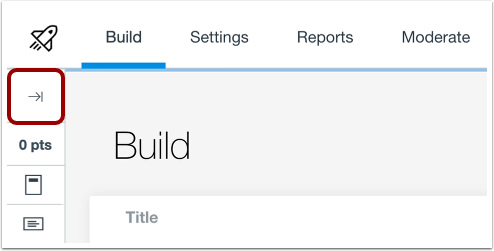
要打开问题导航器并查看您的评估,请点击展开 (Expand) 图标。
查看问题导航器
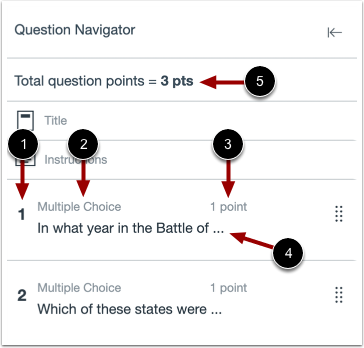
在问题导航器 (Question Navigator) 中,您可以查看每个问题编号 [1]、问题类型 [2]、总分数 [3]、问题题干 [4] 和问题总分数 [5]。
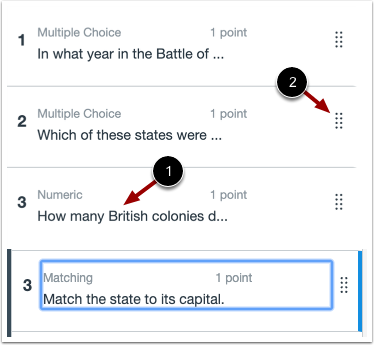
要查看评估中的问题,请点击问题题干 [1]。您将被定向到评估内的问题。
要手动重新排序问题,请点击并按住移动 (Move) 图标 [2]。把问题拖到您希望它在评估中显示的位置。
